微信怎么写文章?打开微信,近日,小编发现在微信朋友圈内有好友发布的文章,那么,如何在微信上写文章呢?针对此类问题,本文就为大家图文介绍手机版微信发表文章的方法。
微信写文章教程
在微信界面中切换到“微信”主界面,在聊天记录中任意打开一个好友的聊天窗口。打开聊天窗后,展开文本框输入文字。
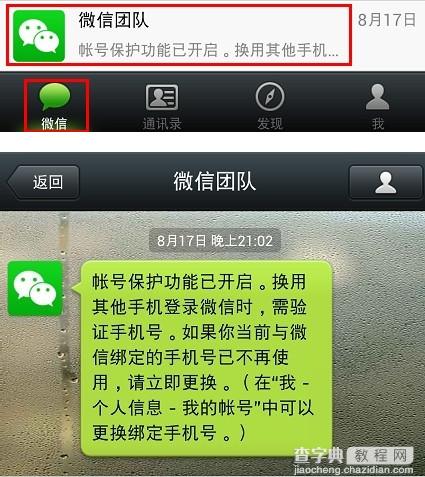
在文本框中输入“faxinxi.la”代码(双引号无需输入),然后点“发送”按钮。发送成功后,点击“faxinxi.la”就会进入到“发信息啦”界面(若不能显示界面,您可以关注公众帐号messagehelper进入此界面)。

点击“发表文章”选项,进入文章编辑界面。输入文章标题和文章内容,最后填写文章署名,点击“发送”按钮。之后会收到点击界面右上角按钮进行分享的提示。
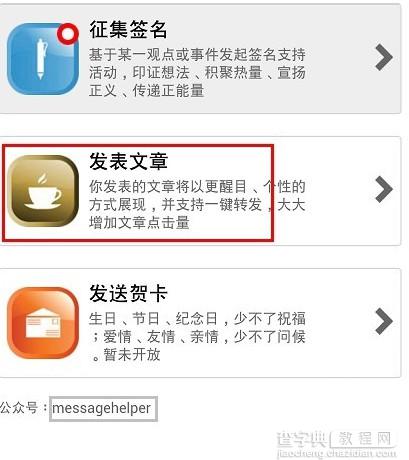

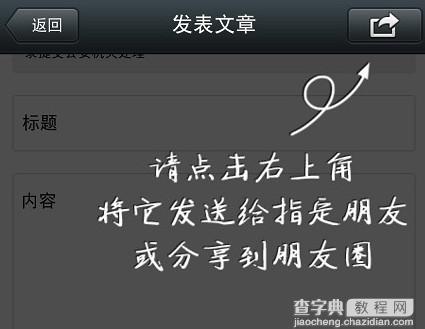
点击微信界面右上角的按钮,出现的界面后可就可以将文字分享给好友,还能将文章分享到朋友圈等其他操作。点击“发送给朋友”按钮并选择微信好友,在出现对话框中点击“发送”按钮就额可以将文章给好友。
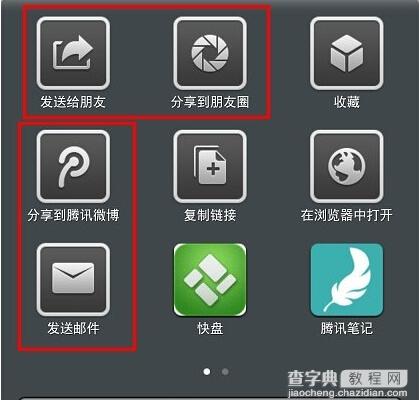
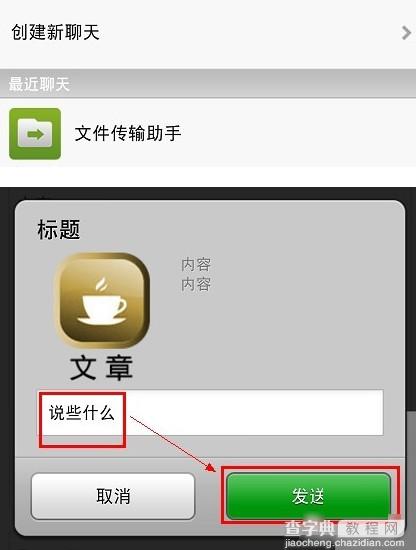
朋友看到您发送消息后,就能点击查看文章内容了!除此之外,您还可以收藏您的文章,将文章分享到朋友圈等。
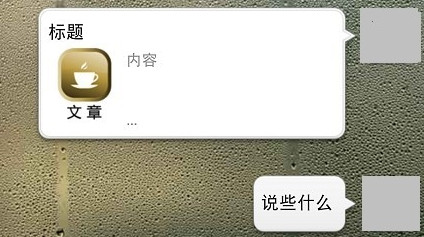
温馨提示:小编不能保证后续微信不会将faxinxi.la代码功能取消!
以上就是查字典教程网小编为大家带来的 在手机版微信上发表文章的方法,希望可以帮助到大家,大家如果还有疑问的话,可以在下方的评论框内给我们留言哦。我们会尽自己所能的为大家解答。谢谢大家一如既往的支持,也请大家继续关注查字典教程网的后续教程和软件。
【微信怎么写文章 在手机版微信上发表文章教程】相关文章:
★ windows phone微信怎么使用 windows phone微信使用方法
★ 微信怎么退出登录
